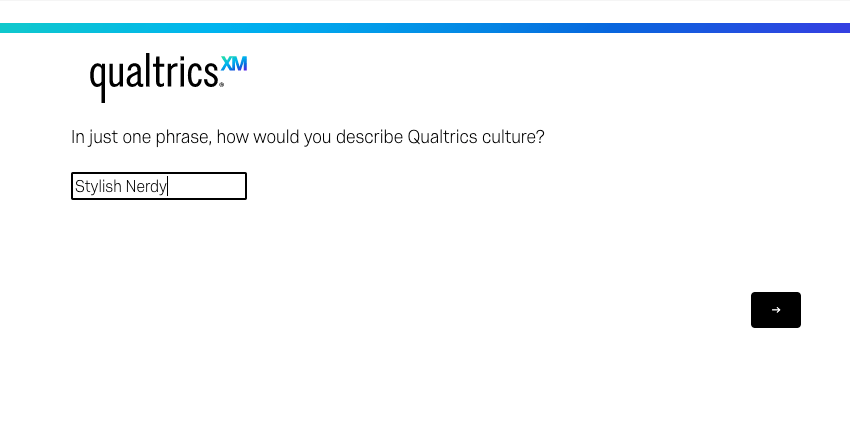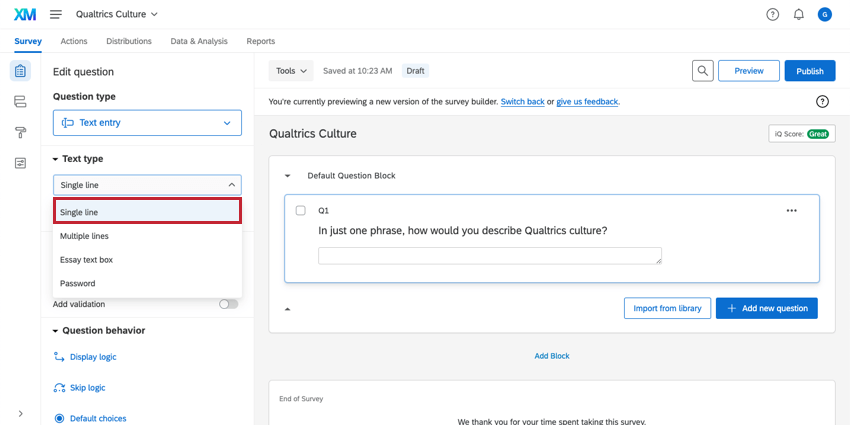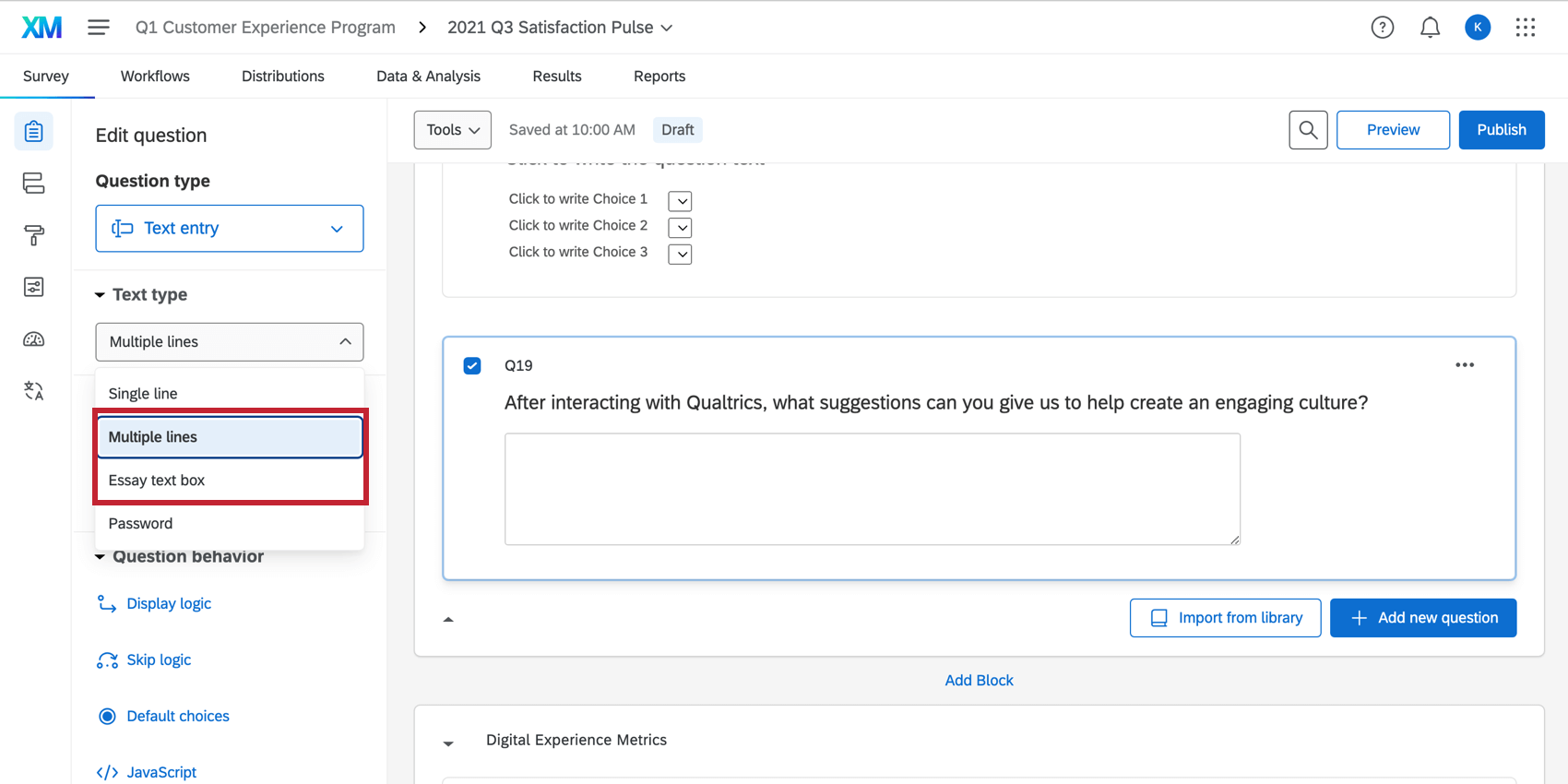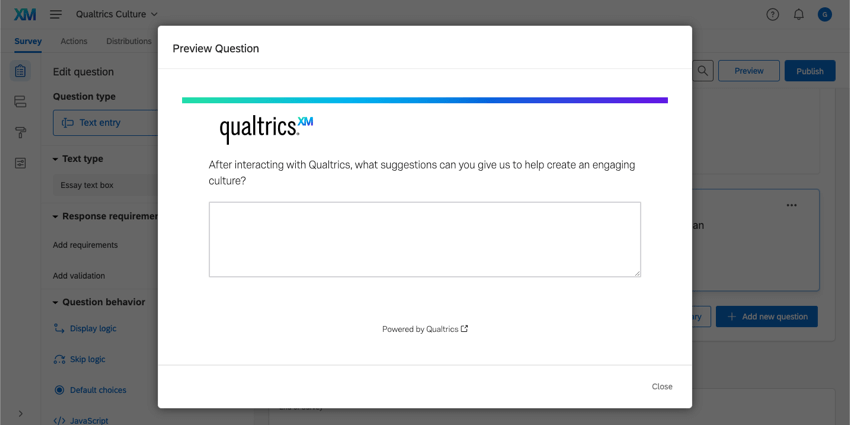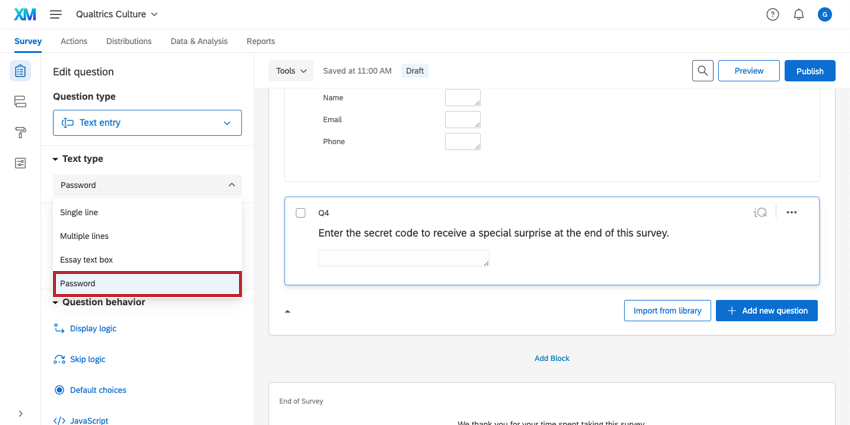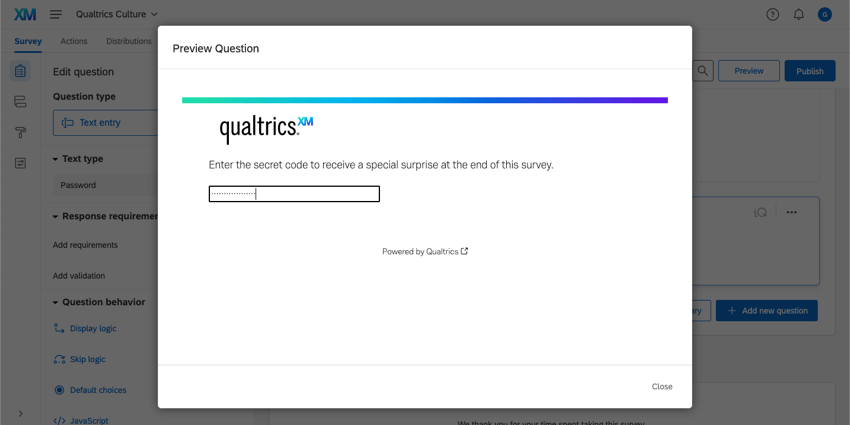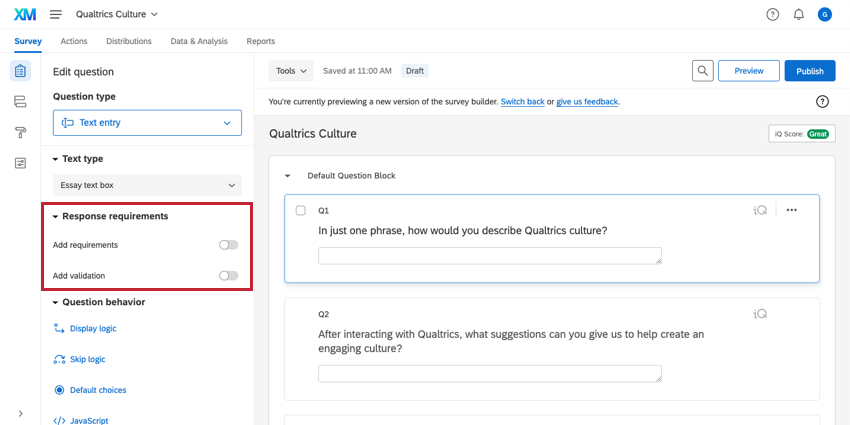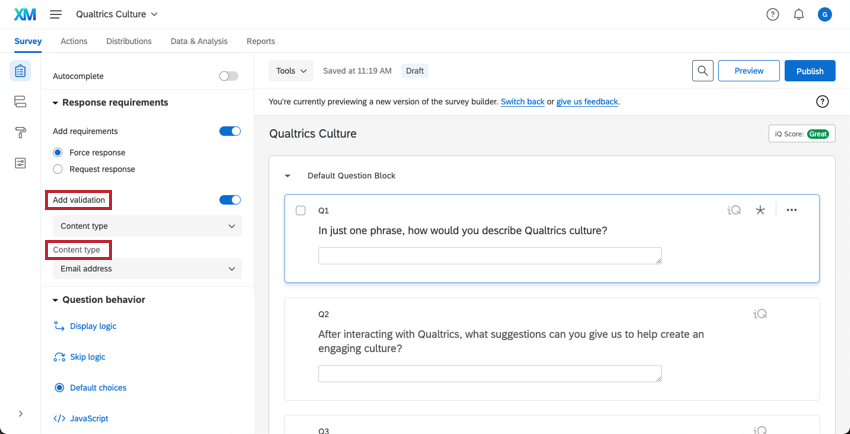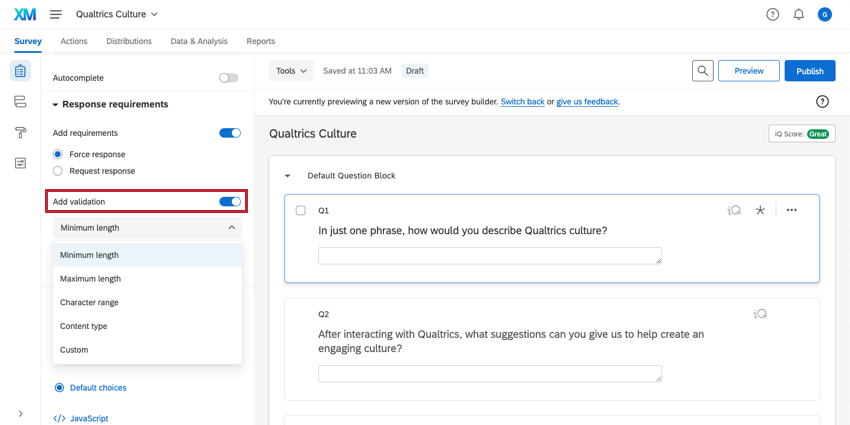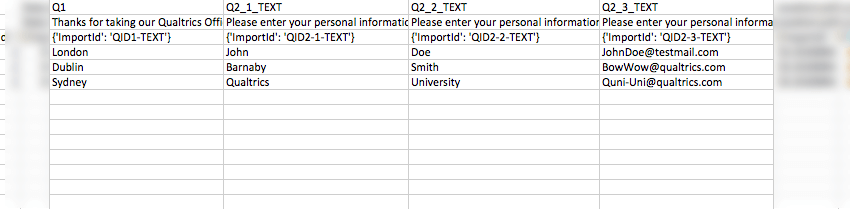Domanda con testo aperto
Informazioni sulle domande di Immissione di testo
Le domande a immissione di testo consentono di raccogliere risposte aperte dai rispondenti.
Variazioni
L’Immissione di testo ha diverse varianti che modificano le dimensioni e il tipo di casella di testo. È possibile accedere a queste varianti sotto la voce Tipo di testo nel riquadro di modifica della domanda.
Riga singola
La variante a riga singola offre ai rispondenti una casella di testo a una riga. Sebbene i rispondenti possano scrivere risposte ben oltre i limiti della casella, il formato a riga singola incoraggia una risposta più sintetica.
Linee multiple e Casella di testo paragrafo
Le varianti a più righe e a casella di testo paragrafo offrono ai rispondenti più righe, incoraggiandoli a fornire una risposta più lunga. Come si può vedere qui sotto, questa modifica non si riflette nell’editor, ma nell’anteprima della domanda.
Password
La variante della password prevede una casella di testo a una riga. I caratteri digitati nella casella di testo sono mascherati da punti.
Autocompletamento
L’autocompletamento è una variante dell’immissione di testo che attinge a una lista di risposte preesistenti per fornire agli intervistati suggerimenti su cosa rispondere. Il completamento automatico funziona in modo diverso dagli altri tipi di immissione di testo e richiede quindi un’impostazione specifica. Per saperne di più, vedere Domande con completamento automatico.
Feedback conversazionale
Il feedback conversazionale utilizza l’intelligenza artificiale per creare domande di follow-up in base a ciò che gli intervistati inseriscono nel testo della domanda.
- In Feedback conversazionale, fare clic sull’interruttore accanto a Includi domanda di follow-up.
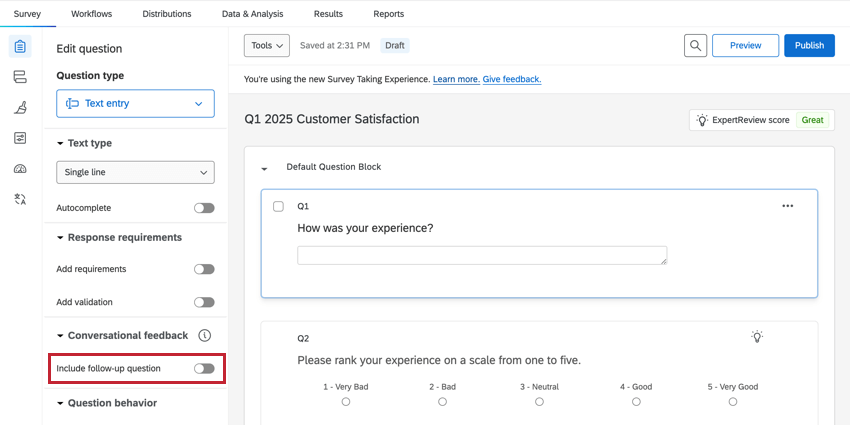
- Inserite il nome della vostra azienda. Se si desidera che il nome della propria azienda non venga visualizzato dai rispondenti durante il sondaggio, fare clic sulla casella di controllo avanti a Omettere il nome dell’azienda dalle domande del sondaggio.
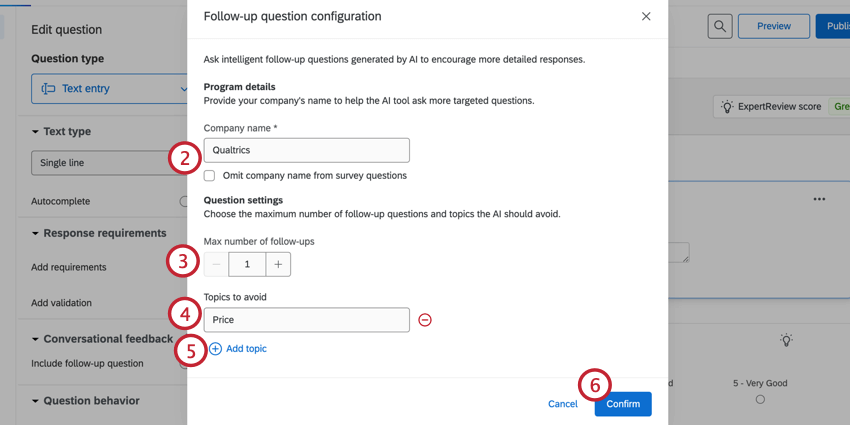
- Selezionare il numero massimo di domande di follow-up che un rispondente può ricevere. È possibile selezionarne fino a 2.
- Inserire gli argomenti che si desidera evitare.
Attenzione: Per aggiungere un secondo follow-up e gli argomenti da evitare, è necessario che il feedback conversazionale avanzato sia abilitato. Per ulteriori informazioni, consultare la sezione seguente.Consiglio Q: non aggiungere più di un argomento a ciascuna riga di argomento. Gli argomenti possono essere frasi che descrivono ciò che si desidera evitare e non sono limitati a parole chiave.
- Fare clic su Aggiungi argomento per aggiungere altri argomenti. Se si desidera eliminare un argomento, fare clic sul segno meno ( – ) avanti all’argomento.
- Fare clic su Conferma.
- Per applicare la logica di visualizzazione alla domanda di follow-up, fare clic su Logica di visualizzazione.
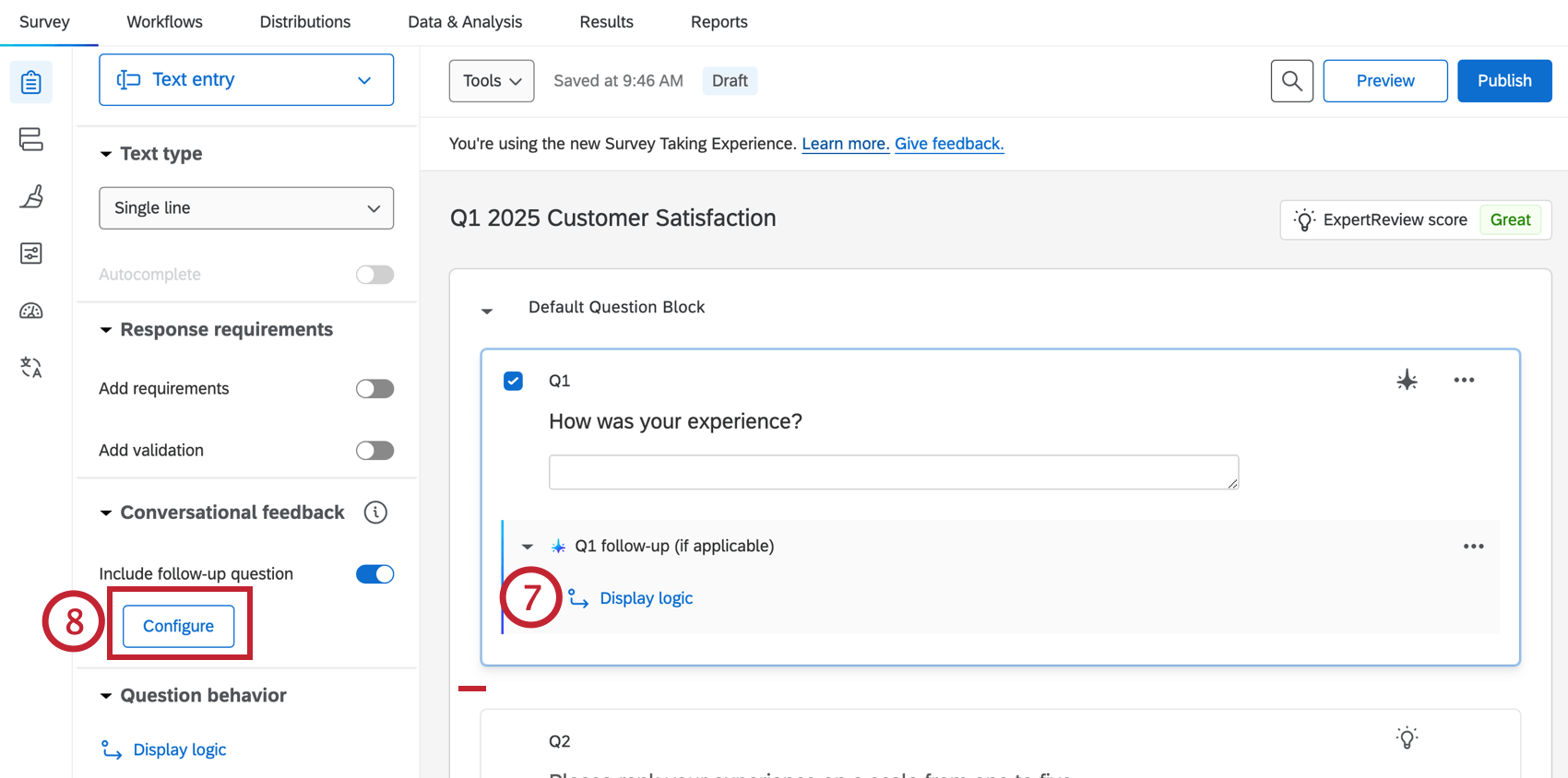
- Per modificare le impostazioni delle domande di follow-up, fare clic su Configura.
Abilitazione del feedback conversazionale avanzato
Con il feedback conversazionale avanzato abilitato, è possibile impostare due domande di follow-up invece di una sola. È anche possibile aggiungere argomenti che l’IA deve evitare quando genera domande di follow-up. Per abilitare il feedback conversazionale avanzato, è necessario che siano abilitate le seguenti autorizzazioni e impostazioni:
- Attivare l’autorizzazione dell’utente AI Adaptive followup – Advanced.
- Attivare l’impostazione Usa AI Adaptive Followup – Organizzazione di terze parti avanzata.
Video guida
Avete bisogno di aiuto per iniziare a utilizzare il feedback conversazionale? Date un’occhiata a questo video di 2 minuti:
Per domande e discussioni sul feedback conversazionale, visitate il Qualtrics Experience Community AI Center, dove potrete connettervi con altri utenti di Qualtrics su tutto ciò che riguarda l’IA.
Convalida immissione testo
La convalida dell’immissione di testo, che si trova sotto i Requisiti risposta nel riquadro di modifica, è unica rispetto ad altri tipi di convalida convalida della domanda.
Una volta attivata l’impostazione ” Aggiungi convalida” in blu in quest’area, è possibile specificare il tipo esatto di risposta desiderata (ad esempio, impostare Tipo di contenuto per accettare solo risposte nel formato di un indirizzo e-mail) o una lunghezza specifica per la risposta (ad esempio, 200 caratteri). Le risposte non potranno andare oltre la domanda finché non sarà stata inserita una risposta formattata correttamente.
Analisi dei dati
Una volta raccolte le risposte, Qualtrics offre vari metodi per creare rapporti e analizzare i dati.
Text iQ
Potete analizzare le vostre risposte testuali utilizzando Text iQ per far emergere analisi del sentiment, argomenti e altri arricchimenti sul contenuto delle vostre risposte. I risultati possono essere visualizzati in un rapporto o in una dashboard.
Creazione rapporti
Nei cruscotti dei risultati, sono disponibili 3 widget per le domande con immissione di testo: word cloud, Ticker risposte e tabella dei record.
Nei rapporti è possibile utilizzare le visualizzazioni word cloud e tabella risultati.
Formato dei dati scaricati
Ogni casella di immissione di testo del sondaggio verrà visualizzata come colonna nei dati scaricati. Per la maggior parte delle varianti, nel file sarà presente una sola casella di testo e quindi una sola colonna per la domanda. Per il campo del modulo, ci sono più caselle di testo e quindi ci saranno più colonne.
Dati sul feedback conversazionale
Le seguenti colonne saranno aggiunte al set di dati per ogni domanda di feedback conversazionale:
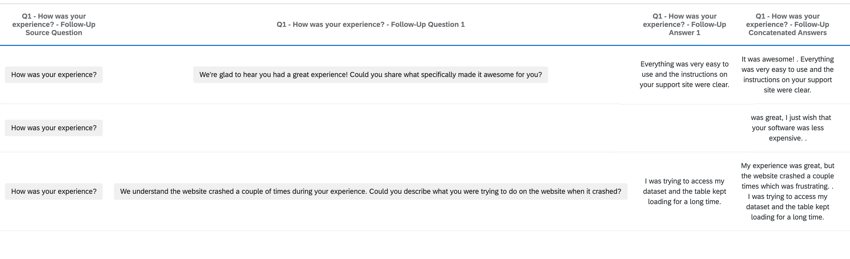
- Q# – {Testo della domanda} – Trascrizione del follow-up: La domanda di partenza, la risposta di partenza, le domande di follow-up e le risposte alle domande di follow-up.
Consiglio Q: visualizzare questi dati in un widget Ticker risposte per seguire la conversazione, consentendo di leggere ogni risposta alla volta.
- Q# – {Testo della domanda} – Risposte concatenate di follow-up: La risposta alla domanda di partenza e la risposta di follow-up, combinate insieme in un’unica risposta testuale.
Consiglio Q: Analizzare questo campo per gli argomenti di Text iQ e gli arricchimenti del testo.
- Q# = {Testo della domanda} – Domanda di follow-up: La domanda di follow-up creata in risposta alla risposta dei dati di immissione di testo.
- Q# = {Testo della domanda} – Risposta follow-up: La risposta alla domanda di follow-up che è stata generata.